Apa itu File Halaman Windows, dan Bagaimana Anda Mengonfigurasinya?
Diterbitkan: 2023-03-08
Windows menggunakan file halaman untuk menyimpan data yang tidak dapat disimpan oleh memori akses acak komputer Anda saat terisi penuh. Meskipun Anda dapat men-tweak pengaturan file halaman, Windows 10 dan Windows 11 dapat mengelola file halaman dengan baik sendiri.
Apa itu File Halaman?
Cara Kerja File Halaman (dan Mengapa Anda Membutuhkannya)
Mitos: Menonaktifkan File Halaman Meningkatkan Kinerja
Cara Mengelola File Halaman di Windows 10 atau Windows 11
Cara Mempercepat File Halaman Windows
Apa itu Swapfile.sys dan Hiberfil.sys?
Apa itu File Halaman?
File halaman adalah file sistem tersembunyi yang digunakan oleh sistem operasi Windows. Windows menyimpan data dalam file ini saat RAM komputer Anda penuh. File halaman sering disebut "memori virtual" untuk membedakannya dari RAM, yang merupakan "memori fisik".
Juga dikenal sebagai file swap, file halaman, atau file paging, file halaman terletak di C:\pagefile.sys secara default, tetapi secara default disembunyikan. Anda tidak akan melihatnya kecuali Anda memberi tahu File Explorer untuk menampilkan file sistem operasi yang dilindungi. Anda mungkin juga memiliki banyak file paging di drive yang berbeda jika komputer Anda memiliki banyak drive.
Windows dapat memindahkan data yang tidak digunakan komputer Anda dari RAM ke file halaman untuk membebaskan ruang di RAM Anda terlebih dahulu. Ini semua terjadi secara otomatis di latar belakang.
Semua versi Windows memiliki file halaman. Ini hadir di Windows 10 dan Windows 11, dan Anda juga akan menemukannya di versi Windows yang lebih lama seperti Windows 7 dan Windows XP. Kabar baiknya adalah file halaman Anda akan bekerja lebih cepat pada PC modern dengan drive NVMe yang cepat atau tipe SSD lain daripada hard drive mekanis lama yang lebih lambat.
Mac yang menjalankan sistem macOS dan Linux menggunakan ruang "tukar" daripada file halaman. File halaman adalah versi Windows dari file swap. (Pada Mac, file “Pages” adalah dokumen yang dibuat oleh iWork. Pages adalah pengolah kata yang dibuat oleh Apple—anggap saja seperti pesaing Apple Microsoft Word.)
Catatan: File halaman Windows terkadang disalahpahami. Orang terkadang melihatnya sebagai penyebab lambatnya penggunaan file halaman daripada RAM komputer Anda, tetapi memiliki file halaman lebih baik daripada tidak memilikinya.
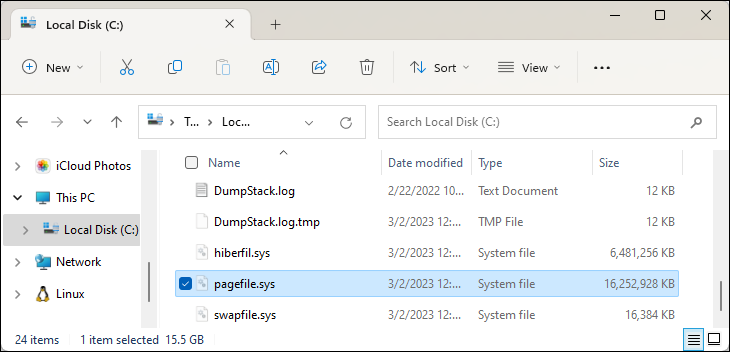
Cara Kerja File Halaman (dan Mengapa Anda Membutuhkannya)
Komputer Anda menyimpan file, program, dan data lain yang Anda gunakan di RAM (memori akses acak) karena jauh lebih cepat membaca dari RAM daripada membaca dari hard drive atau bahkan SSD. Misalnya, saat Anda membuka Google Chrome, file program Chrome dibaca dari penyimpanan komputer Anda dan dimasukkan ke dalam RAM Anda. Komputer menggunakan salinan dalam RAM daripada berulang kali membaca file yang sama dari SSD atau hard drive Anda.
Program menyimpan data yang mereka kerjakan di sini. Saat Anda melihat halaman web, halaman web diunduh dan disimpan di RAM Anda. Saat Anda menonton video YouTube, video disimpan di RAM Anda.
Saat RAM Anda penuh, Windows memindahkan beberapa data dari RAM Anda kembali ke penyimpanan sistem Anda, menempatkannya di file halaman. Saat menulis data ini ke penyimpanan Anda dan membacanya kembali nanti jauh lebih lambat daripada menggunakan RAM, ini adalah memori cadangan. Daripada membuang data yang berpotensi penting atau membuat program macet, data tersebut disimpan di SSD atau hard drive Anda.
Windows akan mencoba memindahkan data yang tidak Anda gunakan ke file halaman. Misalnya, jika Anda memiliki program yang diminimalkan untuk waktu yang lama dan tidak melakukan apa-apa, datanya dapat dipindahkan dari RAM ke file halaman Anda. Jika Anda memaksimalkan program nanti dan menyadari bahwa perlu beberapa saat untuk kembali alih-alih langsung menghidupkannya, itu ditukar kembali dari file halaman Anda. Jika komputer Anda memiliki lampu indikator penyimpanan, Anda akan melihat lampu berkedip saat hal ini terjadi. Namun, dengan komputer modern dan SSD cepat, ini mungkin terjadi begitu cepat sehingga Anda bahkan tidak menyadarinya.
Jika komputer Anda memiliki cukup RAM, seharusnya tidak banyak menggunakan file halaman dalam penggunaan biasa. Jika program mulai melambat saat Anda membuka banyak program—atau saat Anda membuka banyak tab browser—ini merupakan indikasi bahwa komputer Anda mungkin menggunakan file halaman. Jika RAM komputer Anda tampak hampir penuh, Anda mungkin dapat mempercepatnya dengan menambahkan lebih banyak RAM. Anda juga dapat mencoba membebaskan memori — misalnya, dengan menutup program yang tidak Anda gunakan.
Anda dapat melihat berapa banyak RAM di komputer Anda dan seberapa penuhnya dari tab Resources di Windows Task Manager.
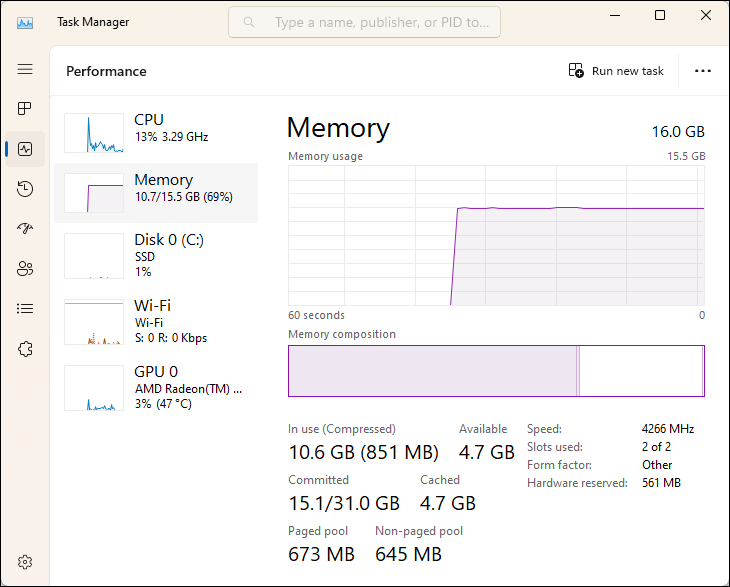
Mitos: Menonaktifkan File Halaman Meningkatkan Kinerja
Beberapa orang akan merekomendasikan menonaktifkan file halaman untuk mempercepat komputer Anda. Pemikirannya seperti ini: file halaman lebih lambat dari RAM, dan jika Anda memiliki cukup RAM, Windows akan menggunakan file halaman ketika seharusnya menggunakan RAM, memperlambat komputer Anda.
Ini tidak benar. Orang-orang telah menguji teori ini dan menemukan bahwa, sementara Windows dapat berjalan tanpa file halaman jika Anda memiliki RAM dalam jumlah besar, tidak ada manfaat kinerja untuk menonaktifkan file halaman.
Namun, menonaktifkan file halaman dapat mengakibatkan beberapa hal buruk. Jika program mulai menggunakan semua memori Anda yang tersedia, mereka mungkin mulai mogok alih-alih ditukar dari RAM ke file halaman Anda. Hal ini juga dapat menyebabkan masalah saat menjalankan perangkat lunak yang membutuhkan memori dalam jumlah besar, seperti mesin virtual, aplikasi pembuatan media, dan game PC yang menuntut. Beberapa program bahkan mungkin menolak untuk dijalankan.

Singkatnya, tidak ada alasan bagus untuk menonaktifkan file halaman - Anda akan mendapatkan kembali ruang penyimpanan, tetapi potensi ketidakstabilan sistem tidak akan sepadan.
Cara Mengelola File Halaman di Windows 10 atau Windows 11
Windows secara otomatis mengelola pengaturan file halaman untuk Anda secara default. Kami menyarankan untuk tetap menggunakan pengaturan default.
Namun, jika Anda ingin menyesuaikan pengaturan seperti ukuran atau lokasi file halaman Anda, Anda dapat melakukannya dari jendela Advanced System Settings. Untuk meluncurkannya, buka menu Start dan ketik "Advanced System Settings" ke dalam menu Start. Klik "Lihat Pengaturan Sistem Lanjutan" atau cukup tekan Enter untuk membukanya.
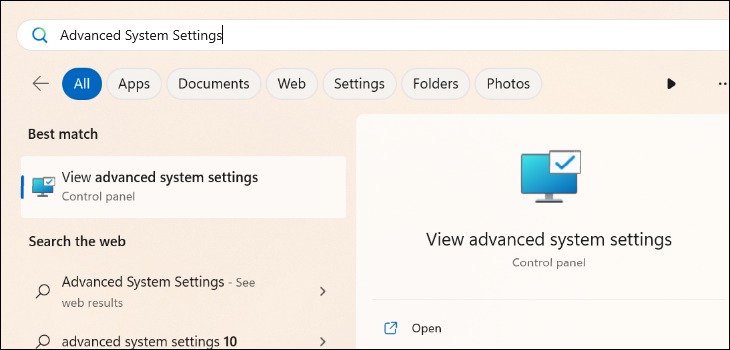
Klik tombol "Pengaturan" di bawah bagian Kinerja.
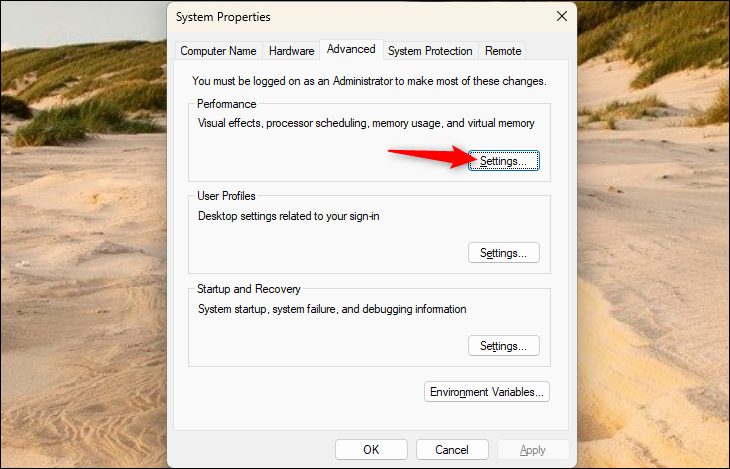
Klik ke tab "Advanced" di jendela Performance Options. Klik tombol "Ubah" di bagian "Memori virtual".
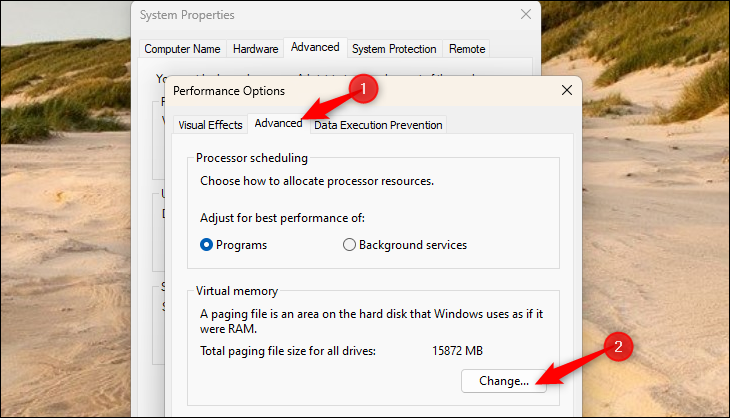
Karena Windows secara otomatis mengelola pengaturan file halaman Anda secara default, opsi di sini akan berwarna abu-abu. Kami merekomendasikan untuk tetap menggunakan opsi default. Dengan opsi Ukuran yang Dikelola Sistem, Windows secara otomatis akan memilih ukuran yang baik untuk file halaman.
Untuk mengonfigurasi sendiri opsi ini, hapus centang "Kelola ukuran file paging secara otomatis untuk semua drive". Anda kemudian dapat memilih setiap drive di komputer Anda (jika memiliki beberapa drive) dan, untuk masing-masing, memilih antara "Ukuran Kustomisasi" yang dapat Anda konfigurasikan, "Ukuran yang Dikelola Sistem", dan "Tidak Ada File Paging". Setelah mengubah pengaturan drive, klik "Set" untuk menyimpan perubahan Anda.
Jika Anda menyetel drive ke "No Paging File", Windows akan menghapus file Pagefile.sys.
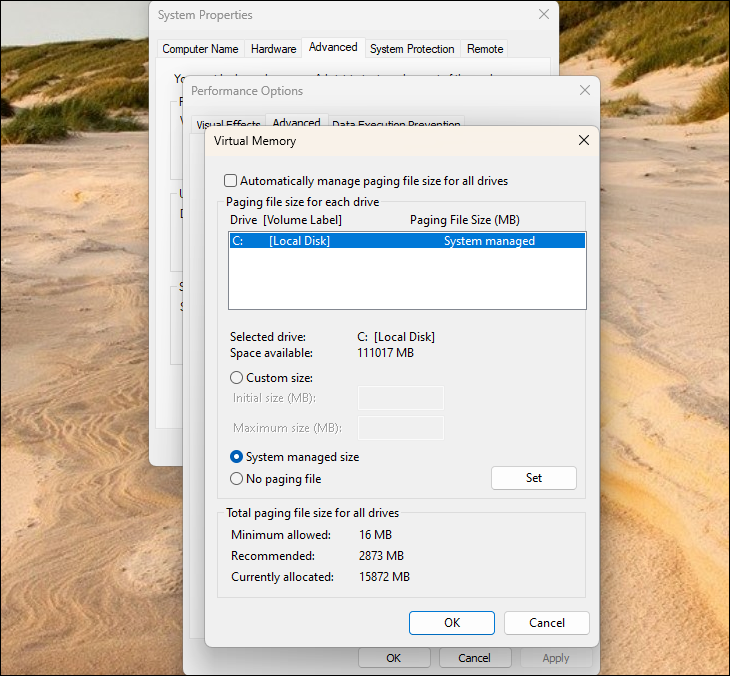
Cara Mempercepat File Halaman Windows
Untuk performa maksimal, pastikan file halaman Anda berada di drive tercepat komputer Anda. Misalnya, jika komputer Anda memiliki hard drive mekanis yang lebih lambat dan solid-state drive yang lebih cepat, Anda akan menginginkan file paging pada SSD Anda untuk memastikan penulisan dan pembacaan darinya secepat mungkin.
Dalam sebagian besar situasi, semoga ini menjadi default—Anda mungkin ingin menyimpan file sistem Windows di drive tercepat untuk memastikan sistem operasi bagus dan cepat, misalnya. Dalam hal ini, lokasi default di drive C: Anda akan berfungsi dengan baik.
Jika Anda memiliki beberapa drive di komputer Anda dan memiliki kecepatan yang sama, dengan asumsi salah satunya adalah drive sistem dengan program Anda terinstal di dalamnya dan satu lagi adalah drive data yang jarang digunakan, memindahkan file halaman ke drive data berpotensi menawarkan beberapa peningkatan kinerja saat file halaman Anda sedang digunakan. Dengan asumsi bahwa Windows sudah menggunakan drive sistem jika perlu menggunakan file halaman, ini menyebarkan aktivitas baca-tulis alih-alih memusatkannya pada satu drive.
Namun, ini akan sangat membantu jika komputer Anda sering menggunakan file halamannya. Jika demikian, Anda bisa mendapatkan peningkatan performa yang lebih besar dengan mengupgrade RAM PC Anda.
Peringatan: Pastikan untuk menyimpan file halaman di drive tercepat Anda! Misalnya, banyak komputer sekarang memiliki SSD yang cepat sebagai drive sistem dan hard drive mekanis yang lebih lambat sebagai drive data sekunder. Dalam hal ini, Anda harus meninggalkan file halaman Anda di SSD cepat dan tidak memindahkannya ke hard drive yang lebih lambat.
Perhatikan bahwa ini hanya akan membantu jika Anda benar-benar memiliki dua drive fisik terpisah di komputer Anda. Jika Anda memiliki satu SSD atau hard drive yang dipisahkan menjadi beberapa partisi, masing-masing dengan huruf drive sendiri, ini tidak akan melakukan apa-apa. Apakah itu dipartisi atau tidak, itu masih drive fisik yang sama.
Apa itu Swapfile.sys dan Hiberfil.sys?
Windows juga menyimpan file Swapfile.sys dan Hiberfil.sys di samping file Pagefil.sys.
File Swapfile.sys sangat kecil (pada PC Windows 11 kami, milik kami hanya berukuran 16 MB dibandingkan dengan file halaman 16 GB.) Ini digunakan untuk beberapa tujuan lain, terutama yang terkait dengan aplikasi "universal" pada versi Windows modern .
Saat Anda menonaktifkan file halaman di drive menggunakan opsi di Pengaturan Sistem Lanjut, Windows 10 dan Windows 11 juga akan menghapus file Swapfile.sys.
File Hiberfile.sys digunakan untuk hibernasi PC Anda. Hibernasi adalah alternatif untuk mode tidur yang tidak menggunakan daya. Dalam mode tidur, komputer Anda menyimpan datanya ke RAM dan menggunakan sedikit listrik untuk memberi daya pada RAM dan memelihara data. Itu kemudian dapat menyala dengan sangat cepat ketika Anda mulai menggunakannya lagi, memulihkan keadaan terakhir Anda menggunakannya. Dalam mode hibernasi, komputer Anda menyimpan keadaan ramnya ke file Hiberfile.sys pada penyimpanannya dan dimatikan. Kemudian tidak menggunakan energi — ini sangat bagus untuk laptop, karena baterai tidak akan habis. Saat Anda mem-boot ulang komputer, komputer dapat memulihkan keadaan seperti semula dengan semua aplikasi terbuka Anda dengan memuatnya dari file Hiberfile.sys. Tentu saja, ini lebih lambat daripada sekadar mengembalikannya dari RAM.
Komputer — terutama laptop — sering kali tertidur dan kemudian, setelah menghabiskan beberapa saat dalam mode tidur, masuk ke mode hibernasi untuk menghemat daya tambahan. Satu-satunya cara untuk menghapus file Hiberfile.sys adalah dengan menonaktifkan mode hibernasi di PC Anda.
Singkatnya, file halaman adalah bagian penting dari Windows 10 dan Windows 11. Meskipun jarang digunakan, penting untuk menyediakannya saat program menggunakan memori yang sangat besar.
Memiliki file halaman tidak akan memperlambat komputer Anda — tetapi, jika komputer Anda sering menggunakan file halamannya, Anda mungkin harus mendapatkan lebih banyak RAM.
TERKAIT: Apa itu File .GamingRoot di Windows?
